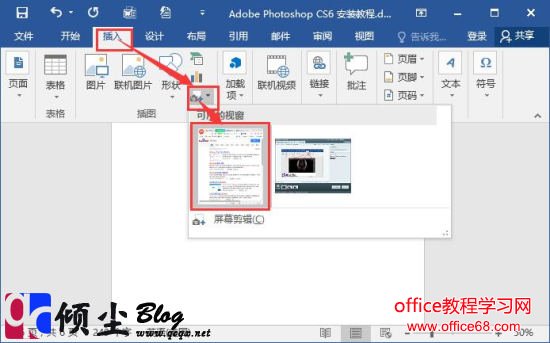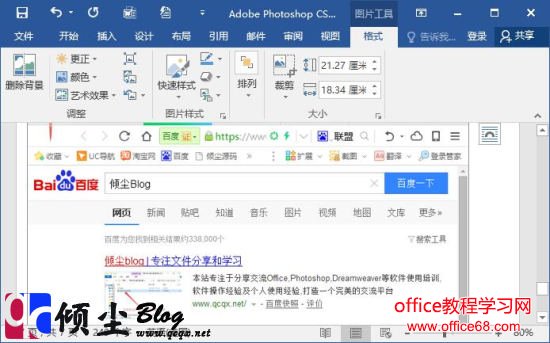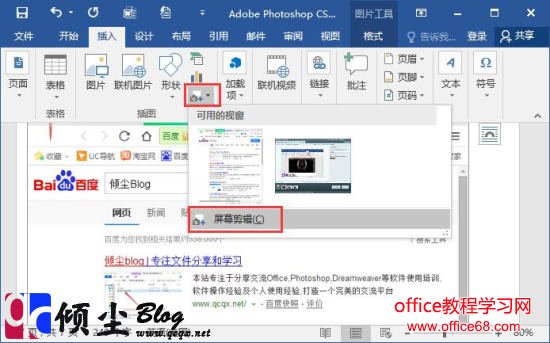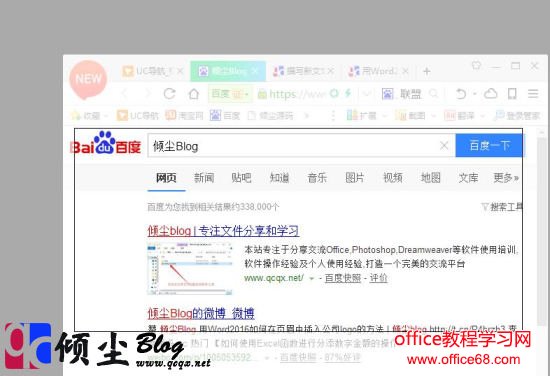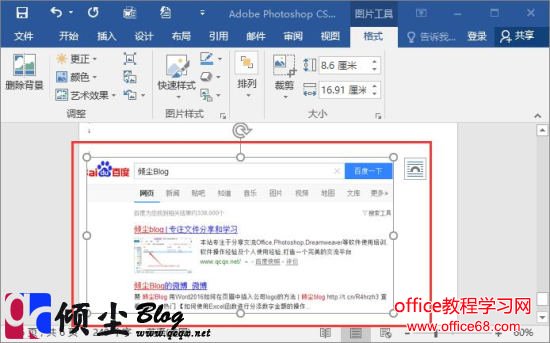|
在我们使用Word2016进行文档的编辑时,有时候需要进行对文中插入屏幕截图,在早期的版本中,只能通过第三方的软件截取、完成之后在插入文档中,而Word2016可以直接通过其自带的截屏功能进行屏幕的截取。下面讲下用Word2016插入屏幕截图的操作方法。 操作步骤1.打开Word2016,在菜单栏的插入选项卡中点击“屏幕截图”按钮,在弹出的下拉菜单中可以从“可用的视窗”中选择桌面现有的窗口截图。如下图
2.也可以点击“屏幕截图”按钮,在弹出的下拉菜单中选择“屏幕剪辑”,然后对屏幕进行自由截图。如下图
剪辑过程
完成效果
|